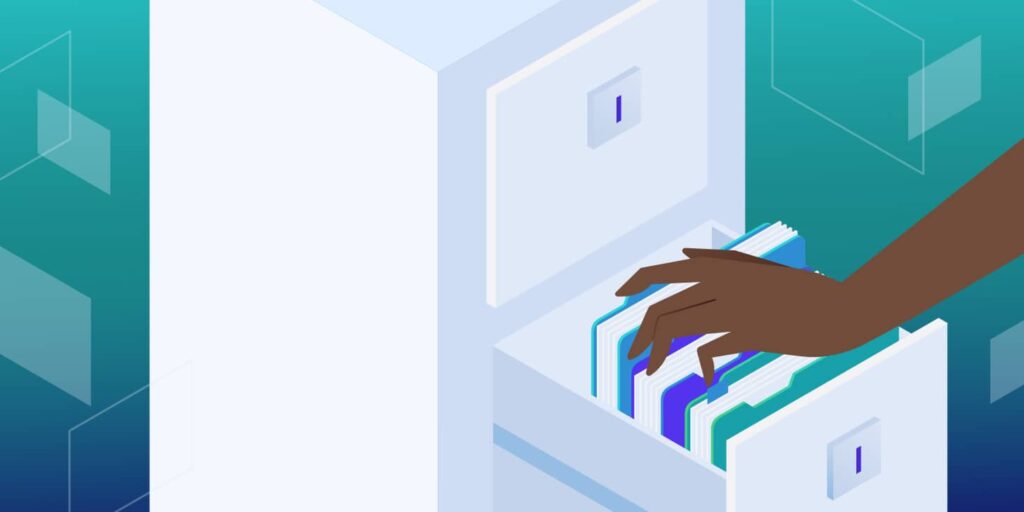Trovare informazioni sul web richiede potenza di elaborazione e tempo. I dati devono viaggiare da un server all’altro. L’uso della cache riduce il tempo e l’utilizzo delle risorse.
Rispondere alla domanda su cosa sia la cache dipende dal contesto. Nel complesso, una cache offre una soluzione per salvare e richiamare rapidamente i dati utilizzati di frequente. La gestione della cache, specialmente quando si usa WordPress, può fare la differenza tra un sito fluido e veloce e un sito terribilmente lento.
Questo articolo risponde alla domanda “Cos’è la cache?” e fornisce alcuni spunti per gestire al meglio la vostra cache.
Cos’È la Cache?
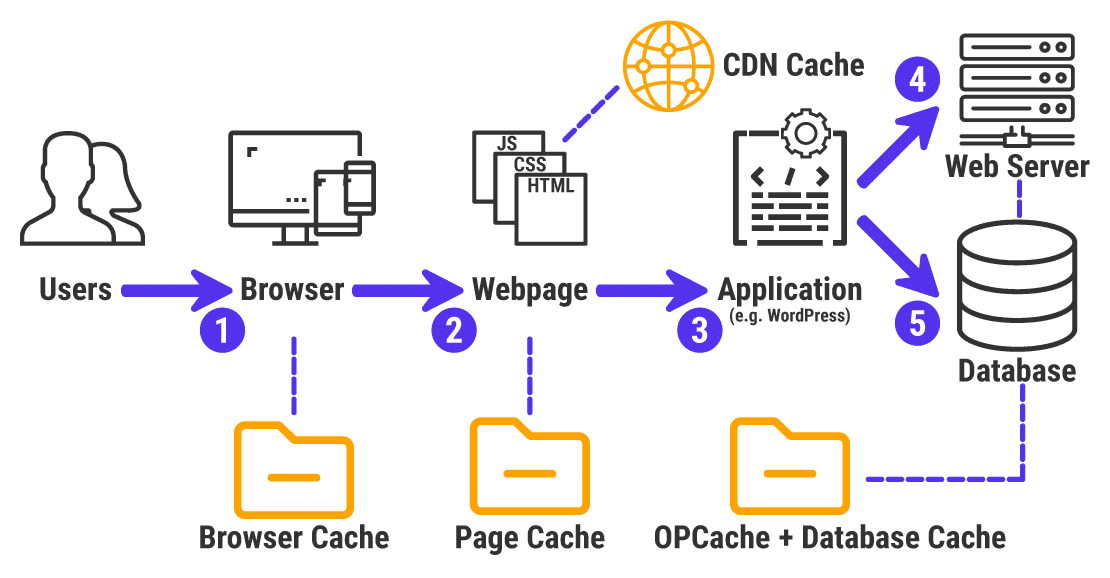
La cache prende i dati elaborati da un’applicazione e li memorizza per utilizzarli successivamente. Non deve essere nel browser di per sé, ma troverete siti con la sottostante tecnologia utilizzare molto la cache. “Caching” è il termine che indica il processo di memorizzazione e richiamo dei dati salvati.
La cache spesso comprende due elementi:
- Il software di caching stesso esegue il processo e fa la spola tra i diversi altri elementi.
- Memoria ad accesso casuale (RAM) e motori “In-Memory”. Memorizzano i dati passati dalla tecnologia di caching.
Questi elementi devono essere di alta qualità e collaborare tra di loro. Una RAM lenta non sarà in grado di richiamare i dati abbastanza rapidamente perché il software li utilizzi in modo efficiente.
Una cache è quasi necessaria per la maggior parte delle applicazioni web, per quanto sono notevoli le dimensioni dei file delle pagine. Una solida implementazione in alcuni casi può restituire secondi preziosi. Un utente che osserva che un sito si carica velocemente fa un complimento indiretto al software di gestione della cache nel cuore del server del sito.
Approfondiremo questo argomento più avanti.
Come Può Essere di Aiuto la Cache nell’Ottimizzazione dei Siti Web
La tecnologia dei computer è in continua espansione. In altre parole, la memoria, lo spazio sul disco rigido e altri elementi di elaborazione del computer aumentano in dimensioni ad un ritmo considerevole. Sono finiti i tempi in cui avevamo 64 KB di RAM nei nostri personal computer; ora è normale vedere Gigabyte (GB) di RAM a disposizione. Alcuni dei più recenti Apple MacBooks possono addirittura arrivare a 64 GB di memoria.
I siti web stanno anche diventando più pesanti a causa delle richieste che lo sviluppo web moderno e le tecnologie correlate pongono al codice on-site. Non solo è richiesta maggiore potenza di elaborazione per l’utente finale – ma c’è anche bisogno di un server più robusto e la tecnologia necessaria. Senza memoria (e cache), le velocità di caricamento scendono a vista d’occhio.
Inoltre, la Search Engine Optimization (SEO) ha riconosciuto da tempo che la velocità della pagina è un fattore primario per il posizionamento dei siti web. Anche se i dettagli non sono noti, i fattori di ranking che entrano nel posizionamento di un sito nelle pagine dei risultati dei motori di ricerca (SERP) includono riferimenti alla velocità del sito.

Anche se le misurazioni del ranking non utilizzano la velocità del sito come misura diretta, come si può facilmente immaginare – ci sono troppi fattori in gioco per usarla come una misura affidabile in sé – la velocità è tenuta in considerazione sotto molti altri aspetti. Ad esempio, anche la qualità del codice HTML del vostro sito e i tempi di caricamento da Google Chrome hanno un impatto.
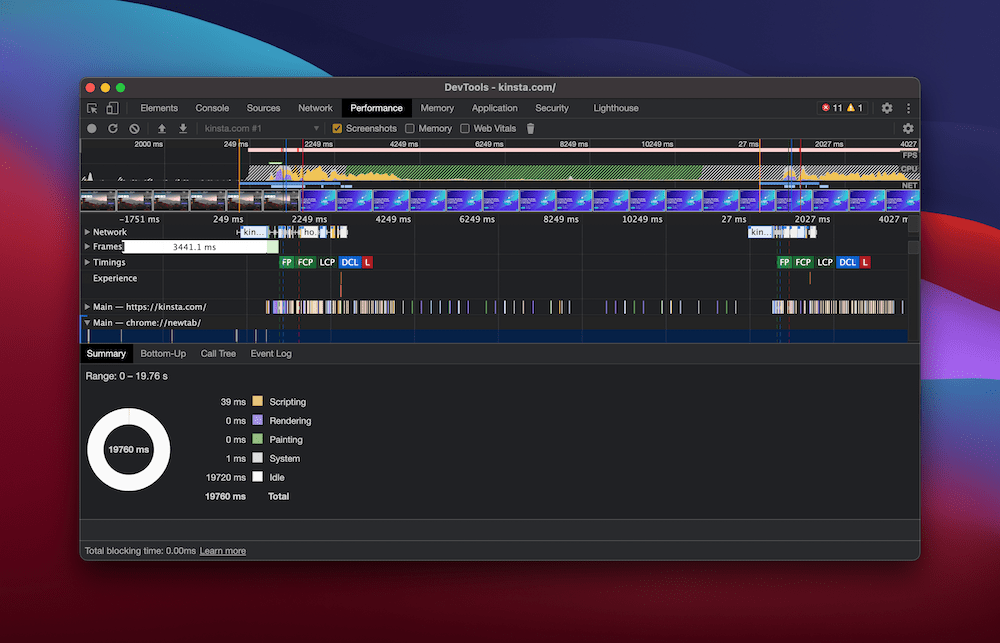
Per quanto riguarda la User Experience (UX), una metrica di vecchia data afferma che gli utenti abbandonano una pagina dopo solo due secondi di attesa. Ciò solleva alcuni problemi:
- La vostra ottimizzazione di Google RankBrain – che include la frequenza di rimbalzo – deve essere perfetta, altrimenti i vostri sforzi SEO vanno a naufragare.
- Una maggiore velocità di caricamento del sito vi aiuterà a tenere sotto controllo la frequenza di rimbalzo.
- La UX è uno degli elementi più critici del vostro sito.
La memorizzazione nella cache può essere di aiuto in tutte queste aree, riducendo il tempo necessario per il caricamento delle pagine. Inoltre, le risorse utilizzate dal vostro sito saranno inferiori, con un ulteriore effetto positivo.
Nel complesso, un sito che si carica velocemente con le informazioni più rilevanti e aggiornate avrà una performance migliore.
Analizziamo ora alcuni dei problemi che si possono incontrare nella gestione della cache.
La Cache Può a Volte Causare Problemi
Naturalmente, la cache non è sempre tutte rose e fiori. La preoccupazione principale può essere quella di implementare una cache che funzioni troppo bene. Un ampio e frequente ciclo di caching non è necessario per molti piccoli siti (o almeno per siti che non siano aziendali o reti). Si possono sprecare risorse per la cache di pagine che non sono cambiate.
D’altra parte, una strategia e un’implementazione che non fa abbastanza cache (o non la fa nel modo giusto) può far servire una pagina non aggiornata. Questo è un problema che potrebbe verificarsi con i siti WordPress. Ma ci sono trucchi e consigli per superarlo.
Naturalmente, servire una vecchia versione di una pagina in cache può causare problemi. Considerate un sito di risorse sulla pandemia che deve aggiornare regolarmente le sue informazioni. Ora pensate che una cache del browser inadeguata o inesistente potrebbe avere un impatto negativo sulla pagina.
La buona notizia è che configurare la cache per mitigare o ridurre l’impatto di questi inconvenienti è davvero semplice. Ne parleremo più avanti.
Le Tecnologie dei Siti Web che Utilizzano la Cache
Abbiamo già notato come la memorizzazione della cache avviene in diversi ambiti informatici. In questo articolo analizziamo le cache non-CPU. Se controllate le specifiche del MacBook della Apple, noterete che ci sono spesso diversi megabyte (MB) di cache inclusi nel chip di elaborazione:
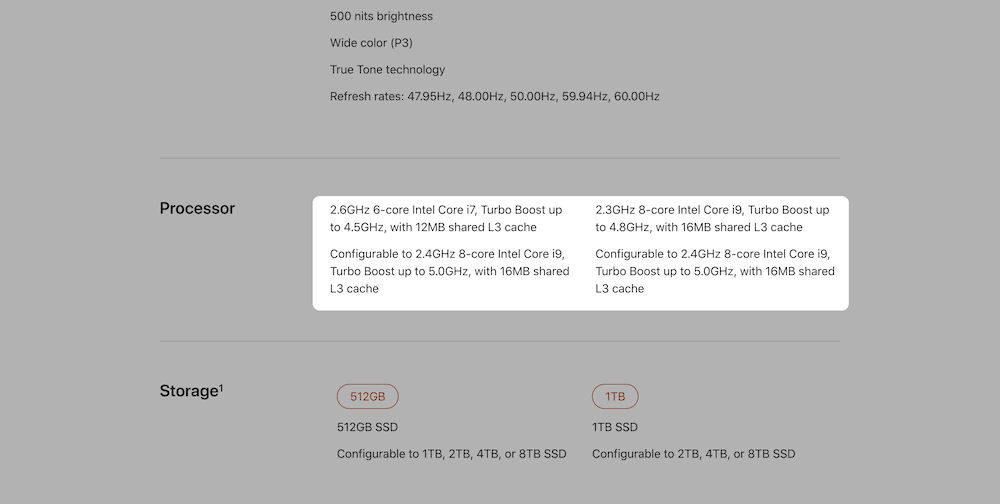
Questo caching vale anche per i dispositivi mobili.
Ma qui analizziamo la cache gestita in qualche modo dai server. Ecco alcune delle diverse tecnologie di cui stiamo parlando:
- Browser. La cache di un browser è la prima cosa a cui si pensa quando si parla di cache. Nella cache del browser vengono memorizzate le richieste regolari per ottenere un caricamento più veloce alla successiva chiamata.
- Dispositivi. Anche se le CPU sono al di là dello scopo di questo articolo, i browser e le applicazioni sul dispositivo useranno spesso lo storage e la RAM per la cache dei dati.
- App. Sì, anche le app possono avere una cache per memorizzare i dati utilizzati di frequente. Di nuovo, questo tipo di caching utilizzerà lo storage del dispositivo, che non è la CPU, per memorizzare i dati nella cache.
- I server. Un altro impiego quotidiano per il caching. Alcuni dei dati del server che vanno avanti e indietro possono essere memorizzati e richiamati per esecuzione ed elaborazione più veloci. Un esempio è la cache Redis.
- Caching del Domain Name Server (DNS). Un’applicazione mirata per il caching. Le macchine coinvolte qui non fanno altro che mettere in cache i dati, così i server in prima linea possono fare la spola tra i dati mentre le cache del DNS assicurano un funzionamento regolare.
Prima di andare avanti, vale la pena sottolineare alcuni punti sulla tecnologia correlata alla gestione della cache. Ad esempio, potreste pensare che la memorizzazione dei cookie sia simile al caching delle pagine web. In gran parte questo è vero. Ad esempio, i cookie sono memorizzati sul vostro computer dopo essere stati attivati dal browser. La differenza qui è che i cookie memorizzano informazioni su di voi e sul vostro utilizzo piuttosto che sullo stato della pagina.
Un Content Delivery Network (CDN) ci porta in acque più torbide perché sulla carta fa la stessa cosa del caching. Il CDN memorizza l’intero sito web come un insieme di file statici piuttosto che lavorare direttamente sul sito. Come tale, anche se in superficie ha le caratteristiche del caching, ha un modo diverso di memorizzare e consegnare i siti web, i quali hanno ancora bisogno della cache per funzionare velocemente.
Alcuni CDN come Cloudflare si occupano di entrambi gli aspetti (ma anche di altro), ed è per questo che Kinsta ha scelto Cloudflare per rendere i siti dei clienti più veloci e sicuri.
Come Viene Gestita la Cache da WordPress
Nonostante il nostro amore per WordPress, bisogna dire che non è la piattaforma più veloce in circolazione. Se avete scelto WordPress per il vostro sito, avrete bisogno di utilizzare la cache per offrire un’esperienza rapida. La velocità del vostro sito richiede un’azione congiunta tra voi, il vostro host e il plugin di caching che avete scelto.
Se siete clienti di Kinsta, non avete bisogno di un plugin di caching di alcun tipo. Forniamo automaticamente quattro diversi tipi di cache a livello di software e di server:
Analizzeremo i concetti base e ci assicureremo che il vostro sito sia ottimizzato per darvi il massimo della velocità. Per i clienti di altri host, tuttavia, un plugin dedicato alla gestione della cache di WordPress sarà probabilmente un’ottima aggiunta alla configurazione del sito.
Ci sono molte soluzioni nell’ambito dei plugin di cache per WordPress, e non è assolutamente semplice fare una scelta. Diamo un’occhiata ad alcune delle nostre soluzioni preferite.
WP Super Cache
La soluzione più immediata è WP Super Cache di Automattic:
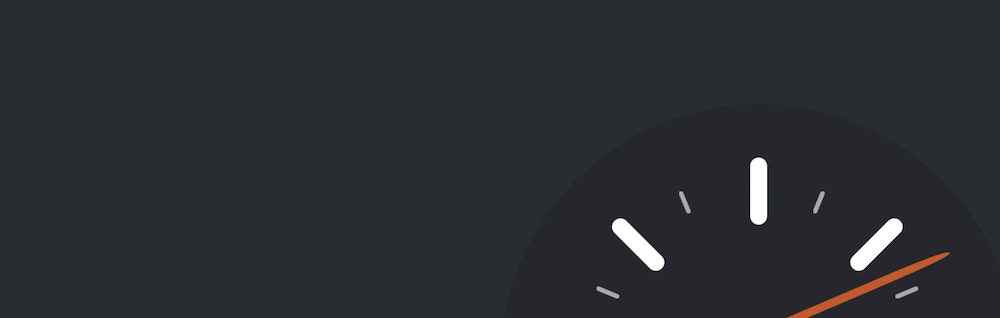
È considerato il plugin di caching “ufficiale” di WordPress. Serve file HTML statici al posto dei file PHP dinamici (che è quello che quasi tutti i vostri visitatori vedranno, il tutto senza subire alcuna perdita di funzionalità).
Inoltre, il plugin include “preloading”, “garbage collection” (rimozione degli elementi in cache non più necessari), un CDN e gli endpoint REST API per gli sviluppatori. È un solido punto di partenza per i plugin di caching e potrebbe essere tutto ciò di cui avete bisogno.
W3 Total Cache
W3 Total Cache è stato nelle liste di installazione di molti utenti per molto tempo:
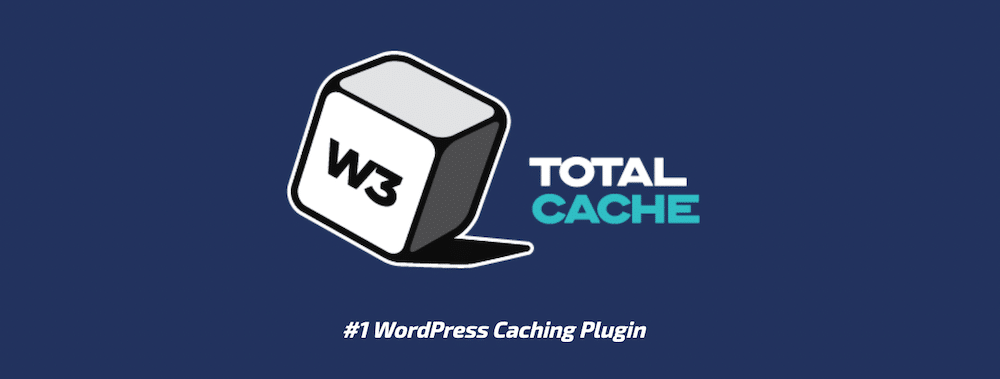
È pubblicizzato come framework di “Web Performance Optimization (WPO)” e sostiene di essere agnostico rispetto alla scelta dell’host web. È ricco di funzionalità, ma è noto per essere complesso per i nuovi utenti. W3 Total Cache ha molte funzionalità, ma è necessario del tempo per utilizzarlo in modo ottimale.
Ma ci sono anche plugin di caching più semplici che si comportano meglio dei principali contendenti agli occhi di alcuni utenti. Ad esempio, WP Fastest Cache e LiteSpeed Cache hanno entrambi recensioni entusiastiche e dashboard semplici.
WP Rocket
Tra i plugin premium, WP Rocket domina la scena:

È un plugin dalle alte prestazioni ed è anche facile da usare. Applica una serie di best practice e conta più di 1,5 milioni di utenti. WP Rocket è anche compatibile con la maggior parte dei prodotti e servizi WordPress, compreso Kinsta.
Come Installare un Plugin per la Cache
Per quanto riguarda l’installazione dei plugin di caching, la procedura è semplice ed è la stessa di qualsiasi altro plugin per WordPress. La cache sarà abilitata al momento dell’attivazione, e ci sarà spesso un pannello che permette di configurare il modo in cui il plugin memorizza il vostro sito nella cache. Ad esempio, le impostazioni di WP Super Cache si trovano nel pannello Impostazioni > WP Super Cache:
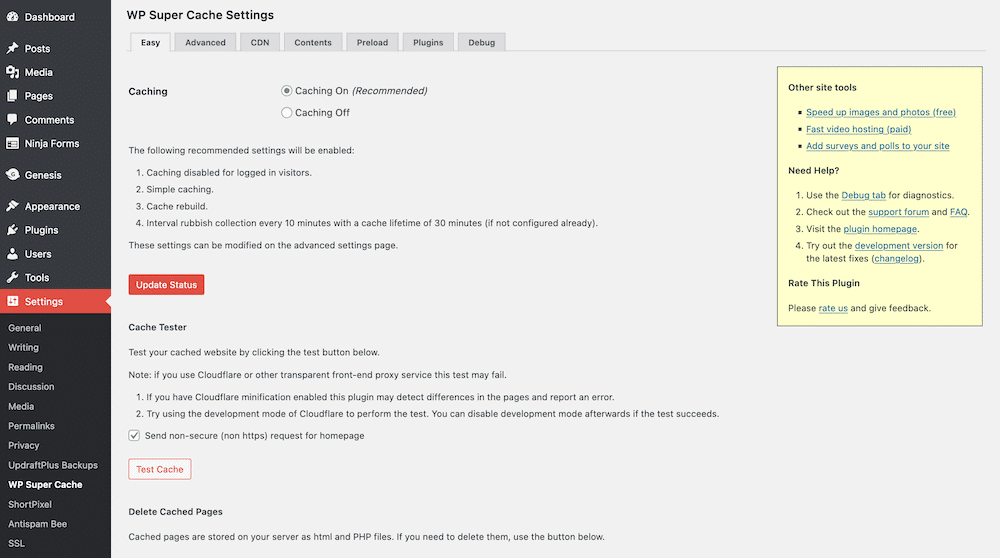
Il plugin che sceglierete avrà impostazioni diverse a seconda della complessità e degli obiettivi che si prefigge. Una soluzione come WP Super Cache è ingannevole. Sembra semplice in superficie ma, come mostra la sezione Advanced, sotto il cofano c’è molto con cui armeggiare:
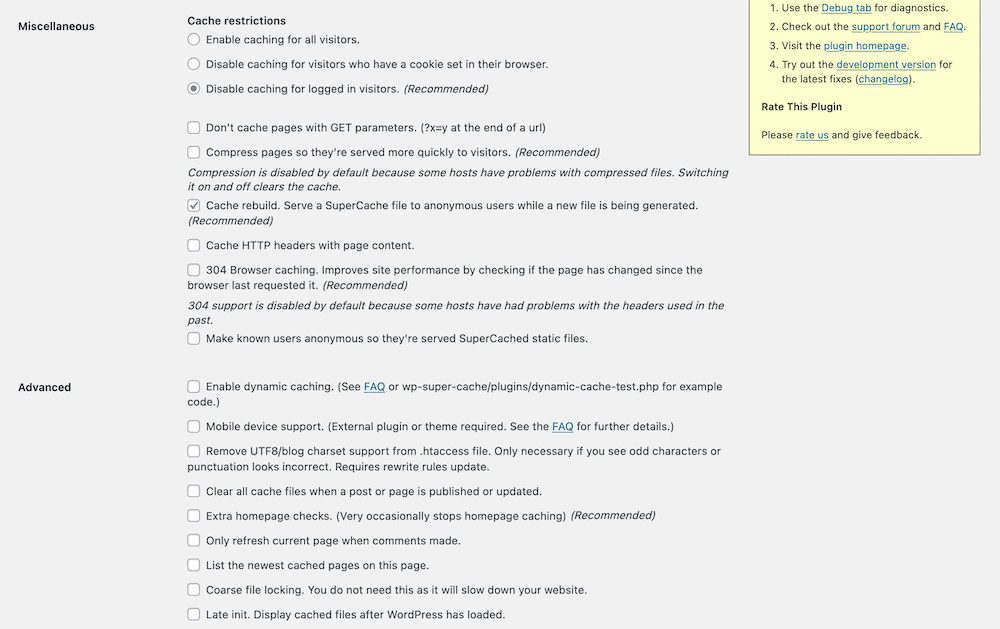
Se non siete sicuri di cosa faccia una particolare impostazione, il nostro consiglio è di attenersi alle opzioni semplici. La maggior parte dei plugin di caching ha opzioni rapide da impostare per diverse configurazioni di caching. Ad esempio, WP Super Cache usa il caching semplice o esperto:

La differenza principale è che la modalità Expert si basa sull’opzione mod_rewrite di Apache per servire i file nella cache. Ma, per un utente che non conosce i meccanismi interni di memorizzazione nella cache, il metodo Simple è comunque accettabile.
Come Cancellare la Cache
Una delle esigenze più frequenti è quella di cancellare la cache. Come ci si può aspettare, ci sono diversi modi per cancellare la cache, a seconda del dispositivo o del browser. Cominceremo dal browser desktop.
Cancellare la Cache del Browser
La relazione di gran lunga più comune che un utente finale avrà con la cache è all’interno del browser. Cancellare la cache del browser è un modo provato e affidabile per far funzionare di nuovo le cose in caso di problemi. Spesso svuotare la cache del browser ci viene presentato come spegnere e riaccendere qualcosa.
Ogni browser avrà una schermata di preferenze dedicata per darvi accesso alla cache in vari gradi. Ad esempio, potete trovare la cache di Safari nel pannello delle preferenze, nella scheda Privacy > Privacy:

Firefox ha invece un set completo di funzionalità all’interno della sezione Privacy & Sicurezza delle sue Preferenze, in linea con il suo posizionamento come browser incentrato sulla privacy:
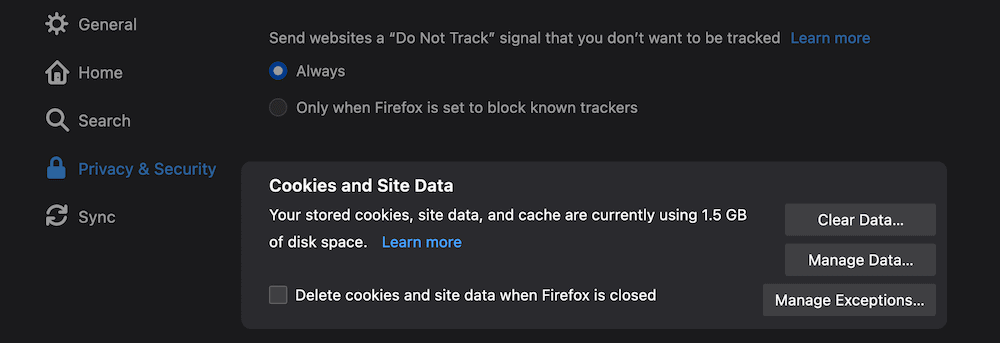
Per la maggior parte dei browser basati su Chromium come Google Chrome, Brave e altri, la cache si trova sempre nello stesso posto. Prendendo Brave ad esempio, la cache è nelle impostazioni aggiuntive delle Preferenze, nella sezione Privacy e sicurezza:
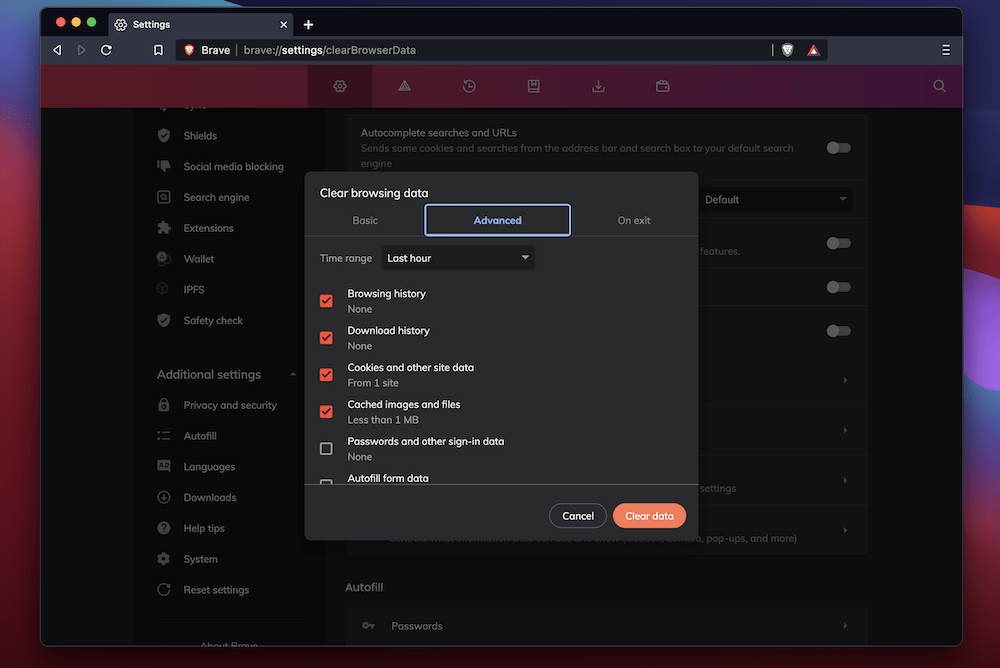
Al contrario, Chrome mette le opzioni davanti e al centro delle impostazioni:
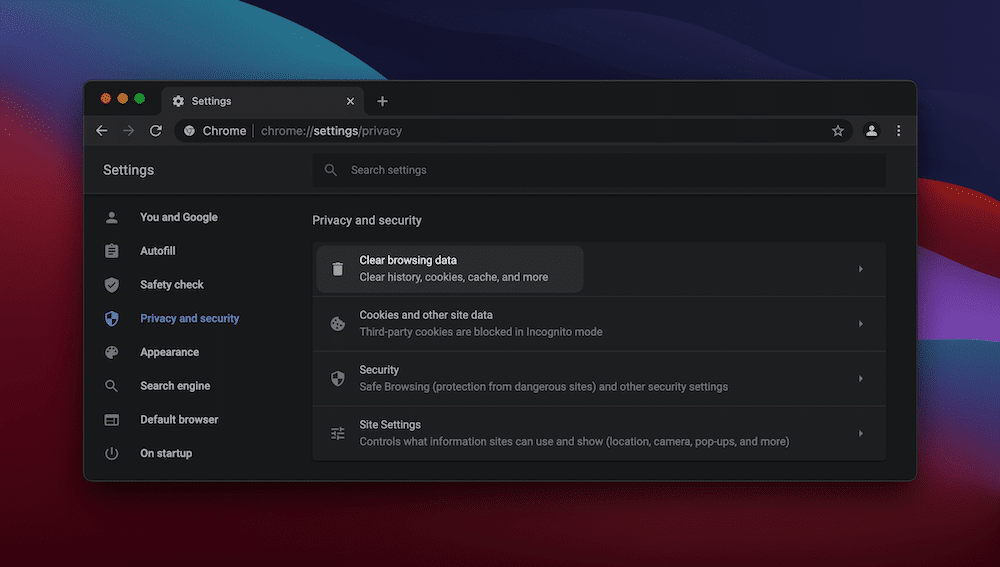
Per quel che riguarda Microsoft Edge, le opzioni relative alla cache si trovano nella sezione Privacy, ricerca e servizi delle Impostazioni, alla voce Cancella dati di navigazione:
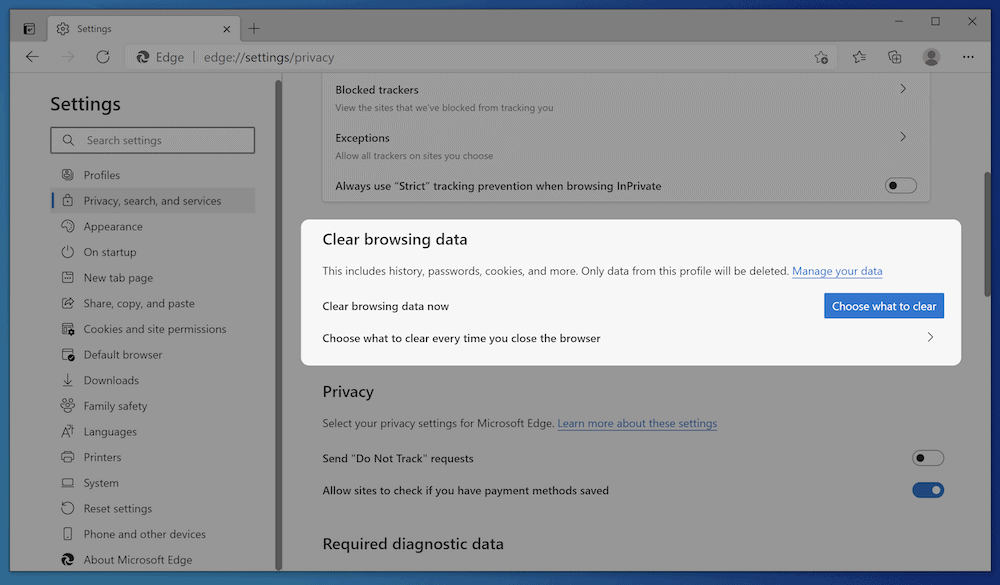
Per cancellare la cache spesso è sufficiente cliccare una volta e aspettare che il browser faccia il suo lavoro. La maggior parte dei browser vi permetterà di selezionare i dati che volete cancellare dalla cache. Questo, naturalmente, aumenterà il “numero di clic” se avete esigenze specifiche.
Cancellare la Cache di un Dispositivo
Anche smartphone e computer hanno una cache perché anche questi dispositivi hanno bisogno di memorizzare dati da richiamare rapidamente. Come ci si aspetterebbe, ogni sistema operativo (OS) e ogni piattaforma ha un modo diverso di gestire la cache. Ad esempio, sul Mac, andrete alla posizione ~/Library/Caches/ all’interno di macOS:
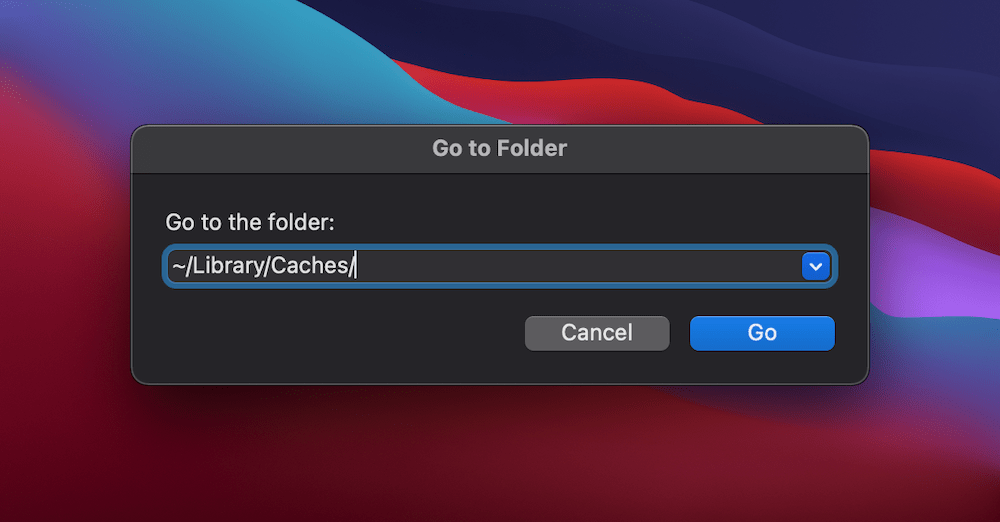
Una volta qui, noterete che la cache è una raccolta di file che potete trascinare nel cestino:
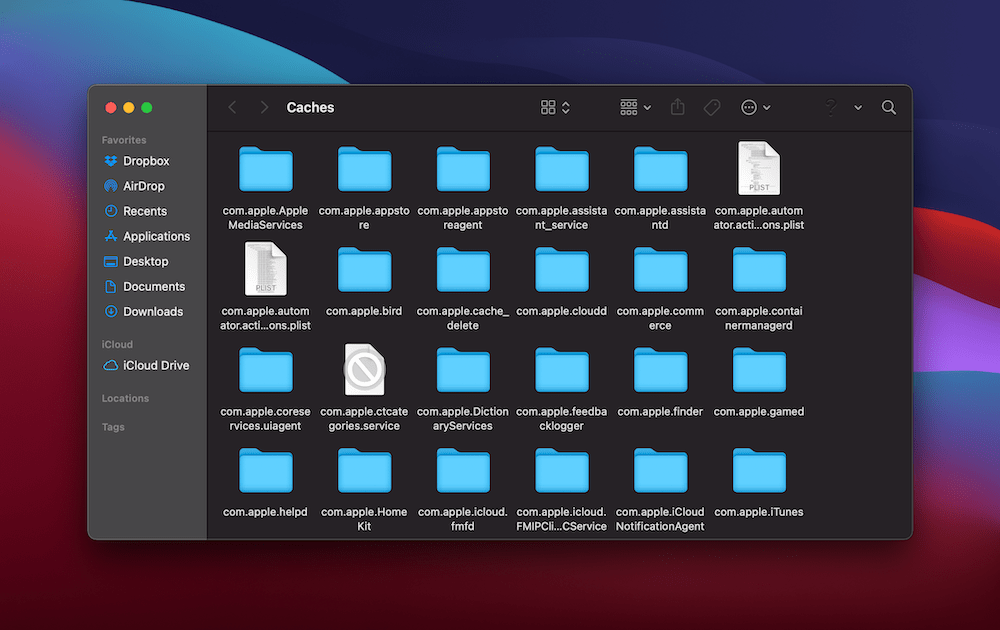
Per quanto riguarda Windows 10, ci sono diverse cache che si trovano in tutto il sistema operativo. Stiamo andando velocemente ma, per cancellare la cache del DNS dovrete eseguire il Prompt dei comandi come amministratori:
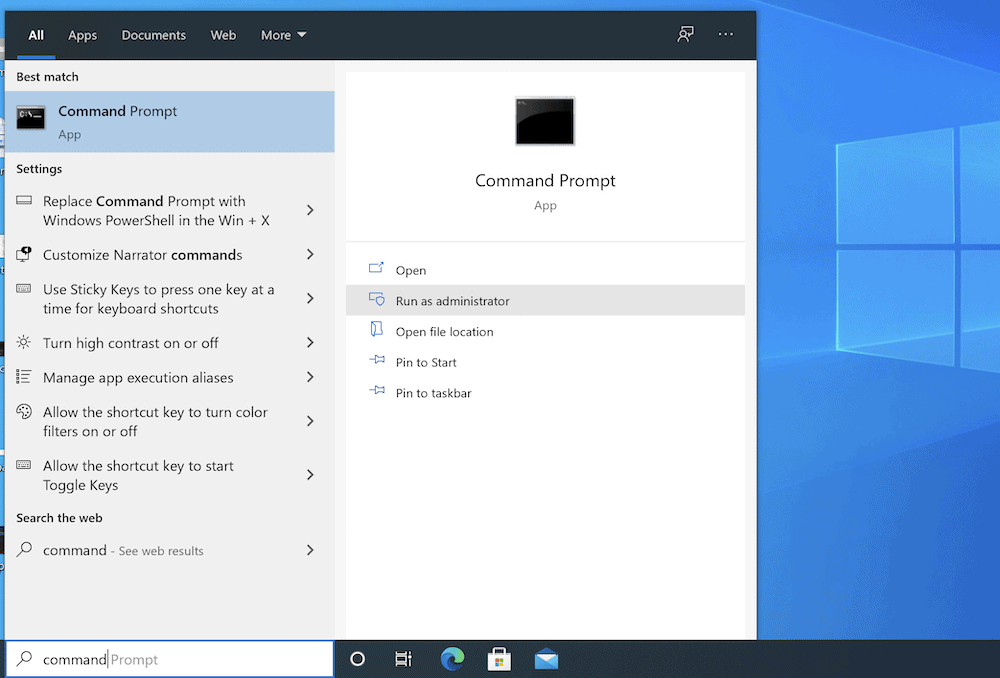
Da qui, digitate ipconfig/flushDNS. Una volta che avete eseguito il comando, Windows cancellerà la cache del DNS:
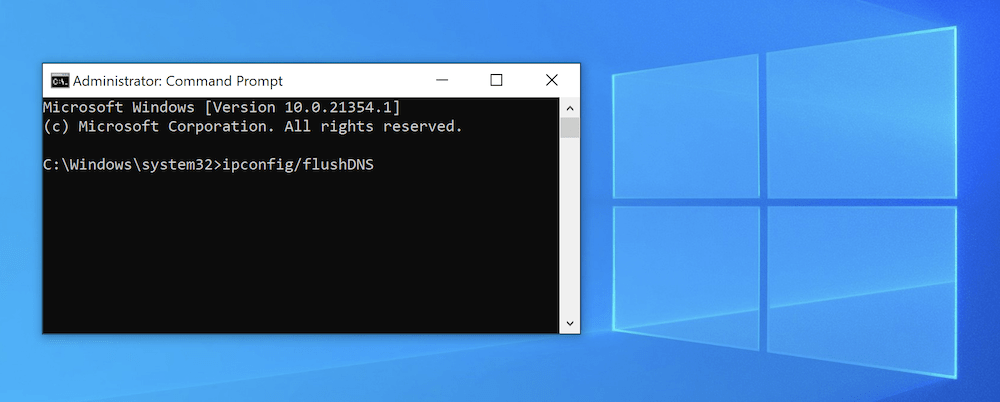
Anche le distro Linux usano il terminale e la linea di comando per cancellare le cache di sistema:
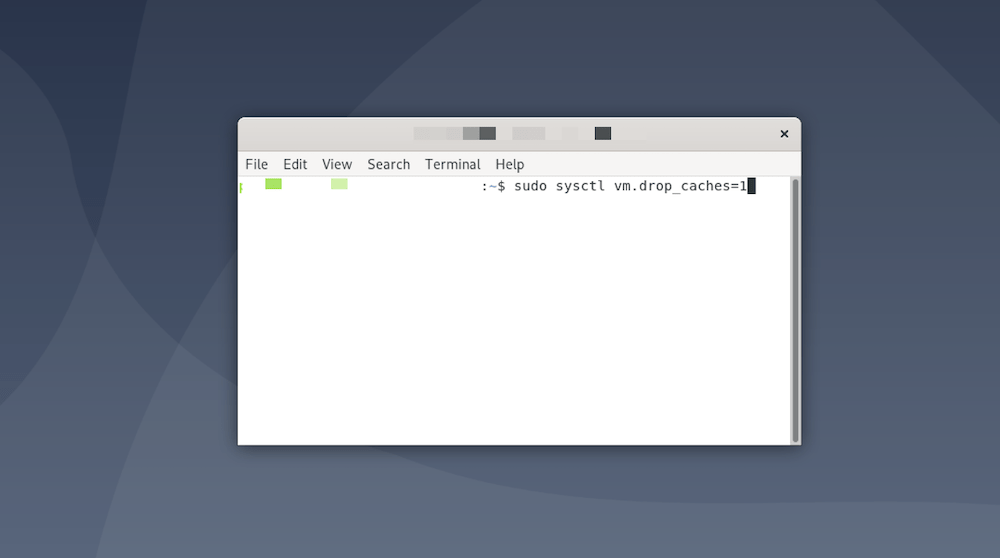
I dispositivi mobili spesso non hanno una cache centrale da svuotare come le macchine desktop. Come tale, dovrete fare il lavoro in modo frammentario. Apple iOS è il più “frammentato” dei dispositivi, e Android fa un lavoro migliore.
Cancellare la Cache del DNS
Abbiamo già parlato della cache del server e del DNS, in particolare per quanto riguarda la cancellazione della cache del DNS di Windows 10, ma non abbiamo parlato della cancellazione della cache per altre piattaforme.
Per chi non lo sapesse, la cache del DNS memorizza tutti i tentativi più recenti di connessione a internet, in particolare i nomi di dominio. In altre parole, è un elenco di ricerche DNS che il computer usa per capire come connettersi a internet.
È diverso dagli altri tipi di cache sul vostro dispositivo, ma potrebbe avere qualche attinenza. Prima di iniziare a pulire la cache del DNS, dovete avere presenti tre cose:
- Accesso da amministratore al vostro computer o dispositivo.
- Accesso al terminale, al prompt dei comandi o alla riga di comando.
- COmpetenze necessarie per usare l’interfaccia a riga di comando (CLI), anche se non è necessario conoscere i comandi esatti da utilizzare.
Naturalmente, per quel che riguarda l’ultimo punto, siamo qui per aiutarvi. In un altro articolo del blog di Kinsta abbiamo analizzato la cancellazione della cache del DNS in base al dispositivo. Vi suggeriamo di leggere quell’articolo per i dettagli.
Cancellare la Cache di WordPress
Per quel che riguarda WordPress, ci sono diversi posti dove andare per pulire la cache. La piattaforma stessa non ha una cache. Ma ci sono due punti da considerare:
- Le opzioni del vostro provider di hosting, che a volte si trovano all’interno di WordPress.
- Il vostro plugin di caching dedicato.
A seconda del vostro host, avrete un’opzione all’interno del pannello di controllo, all’interno di un plugin di WordPress (dedicato al caching lato server del vostro host), o entrambi. Ne parleremo dettagliatamente più avanti.
Inoltre, avrete spesso un plugin di terze parti dedicato per gestire la cache del vostro sito e troverete l’opzione per cancellarla all’interno delle relative impostazioni o della schermata delle preferenze.
Il modo in cui si accede a queste impostazioni dipenderà dal vostro plugin (come vedremo in seguito). Ad esempio, WP Super Cache mostra l’opzione sia sulla barra degli strumenti che nella pagina Impostazioni > WP Super Cache:
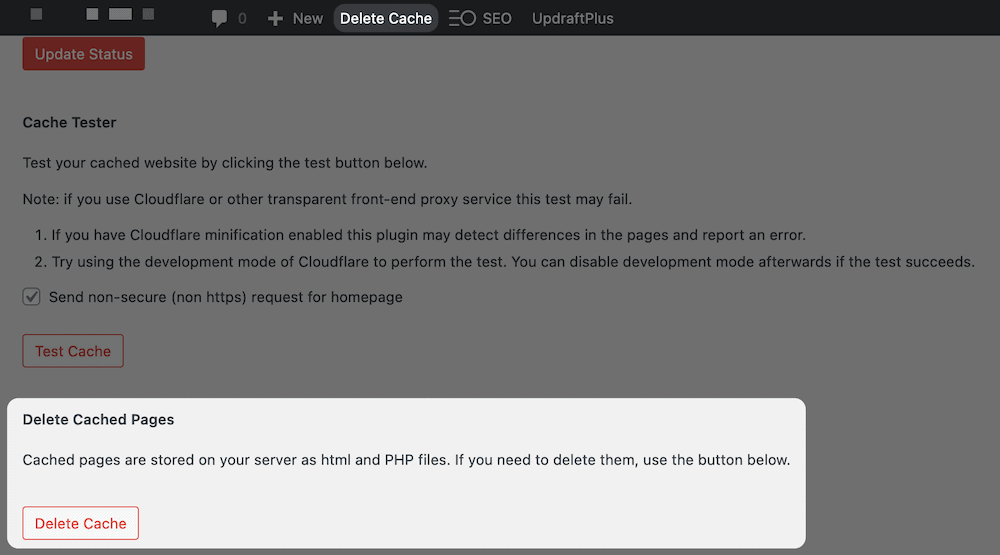
Per W3 Total Cache, troverete di nuovo le opzioni necessarie nella barra degli strumenti nella parte superiore di WordPress:
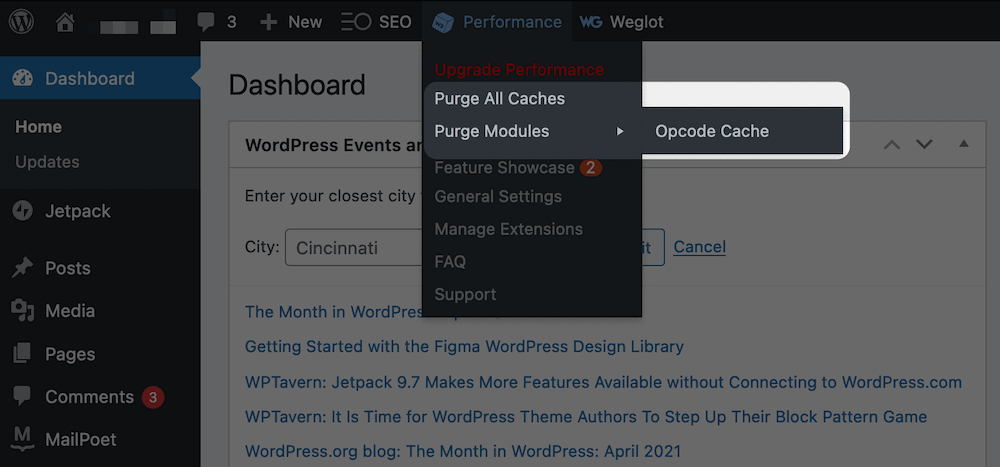
Nella maggior parte dei plugin, l’opzione per cancellare la cache sarà all’interno della barra degli strumenti (o etichettata). Per quanto riguarda il vostro host, di solito troverete l’opzione per cancellare la cache in due posti: la dashboard di WordPress, se è coinvolto un plugin, e il vostro pannello di controllo dell’hosting.
Alcuni host aiutano gli utenti di WordPress aggiungendo opzioni specifiche al pannello di amministrazione di WordPress attraverso un plugin. Nella maggior parte dei casi, questi agiscono in modo simile ai plugin di caching di terze parti. Tuttavia, la soluzione migliore (in altre parole, quella che sapete che funzionerà) sarà andare al vostro pannello di controllo dell’hosting e cercare le impostazioni della cache.
In MyKinsta, ad esempio, dovete selezionare il vostro sito nella schermata Siti, poi andare alla scheda Strumenti. Qui vedrete l’opzione cache del sito:
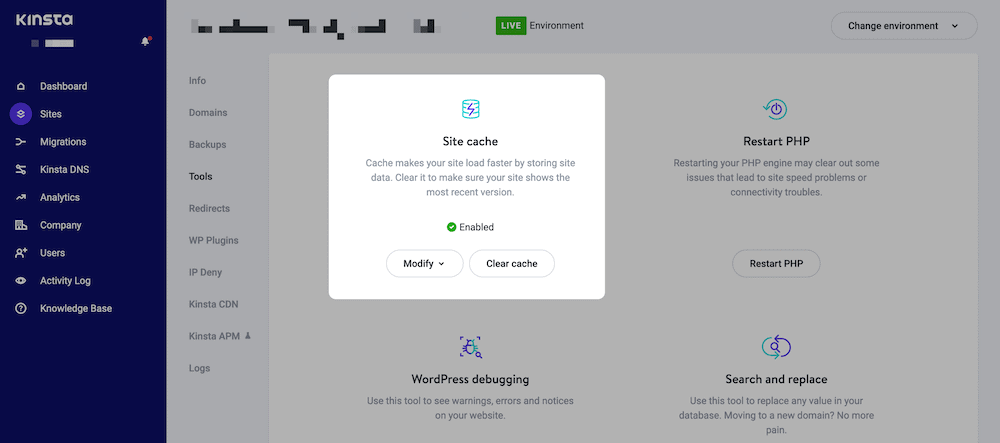
L’opzione cancellerà con un solo clic la cache sul lato server, non lasciandovi altro da fare. Ora siete liberi di tornare a gestire il vostro sito mentre noi possiamo continuare a servirlo.
Riepilogo
I siti web devono essere veloci. Il modo più efficace per farlo è implementare la cache. Questa permette di memorizzare i dati che passano frequentemente da un server all’altro. Una volta salvati, i browser possono richiamarli in una frazione di secondo, rendendo il vostro sito web più veloce e mettendovi nella posizione corretta per la SEO.
Un host affidabile gestirà la cache lato server sul posto e farà tutto il possibile per assicurarsi che il vostro sito la impieghi al meglio. Inoltre, un buon plugin renderà il vostro sito ancora più veloce e farà in modo che il caching favorisca ogni ambito del vostro sito.
I clienti Kinsta possono usufruire della funzione Edge Caching integrata. Come parte della nostra integrazione con Cloudflare, Edge Caching salva la cache del vostro sito/pagina Kinsta in uno qualsiasi dei 300 data center della rete globale di Cloudflare.
Edge Caching è incluso gratuitamente in tutti i piani Kinsta, non richiede un plugin separato e riduce il tempo necessario per servire l’HTML di WordPress nella cache di oltre il 50% (in media)!
Per l’utente finale, la memorizzazione nella cache è una tecnologia semplice. Per coloro che vanno più a fondo, è qualcosa su cui vale la pena spendere un po’ di tempo, poiché le vostre prestazioni dipendono da questo.
E voi utilizzate la cache? Qual è il vostro “stack”? Lasciate le vostre considerazioni nella sezione dei commenti qui sotto!